Créer des fichiers PDF interactifs utilisant InDesign CS5
Vous pouvez utiliser Adobe InDesign Creative Suite 5 pour inclure des fichiers de films ou audio et des transitions de page dans un fichier PDF. Ces fichiers multimédias ne jouent pas pendant que vous utilisez InDesign. Toutefois, les fichiers jouent si vous exportez le document au format PDF ou XML.
Sommaire
- Choisissez fichier-place.
- Choisissez un fichier à importer.
- Cliquez dans la fenêtre de document à placer le fichier multimédia sur la page.
- Utilisation du panneau pages, ajouter des pages supplémentaires.
- Ajouter du contenu pour les autres pages.
- Utilisation du panneau pages, sélectionnez une page, choisissez transitions de page, et sélectionnez la transition souhaitée vers cette page.
- Choisissez fichier-export et choisissez adobe pdf (interactive).
- Choisissez tous dans la section pages, sélectionnez affichage après l'exportation, et choisissez à partir du document dans la liste déroulante transitions de page.
- Dans la section présentation, choisissez ouvrir en mode plein écran et, dans les boutons et la section multimédia, sélectionnez inclure tous.
- Cliquez sur ok pour créer le pdf interactif.
Pour ajouter un fichier multimédia et une transition de page interactif à un document PDF, suivez ces étapes dans InDesign:
Choisissez Fichier-Place.
La boîte de dialogue de la Place ouvre, où vous pouvez choisir un fichier multimédia à importer.
Choisissez un fichier à importer.
Vous pouvez ajouter des fichiers audio WAV AVI, MOV, MPEG, et les fichiers vidéo SWF ou AIF, AU, et.
Cliquez dans la fenêtre de document à placer le fichier multimédia sur la page.
Le Placez le curseur apparaît lorsque vous sélectionnez un fichier à importer dans le document. Cliquez où vous voulez que le coin supérieur gauche pour être situé sur la page.
Utilisation du panneau Pages, ajouter des pages supplémentaires.
Au moins deux autres pages sont recommandés.
Ajouter du contenu pour les autres pages.
Ajouter du texte, des images ou des objets plus interactifs tels que des films ou des fichiers Flash SWF.
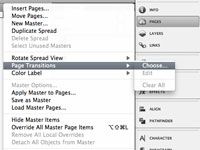
 Agrandir
AgrandirUtilisation du panneau Pages, sélectionnez une page, choisissez Transitions de page, et sélectionnez la transition souhaitée vers cette page.
Vous pouvez sélectionner toute la page, sauf la dernière page, car il n'a pas de page de transition vers.
Transitions de page peuvent être trouvés dans le menu du panneau Pages dans le coin supérieur droit du panneau.
Choisissez Fichier-Export et choisissez Adobe PDF (Interactive).
La boîte de dialogue Exporter vers PDF interactif apparaît.
Choisissez Tous dans la section Pages, sélectionnez Affichage après l'exportation, et choisissez à partir du document dans la liste déroulante Transitions de page.
Cela permet les transitions que vous venez d'appliquer à être utilisés après l'exportation au format PDF.
Dans la section Présentation, choisissez Ouvrir en mode plein écran et, dans les boutons et la section multimédia, sélectionnez Inclure tous.
Vous pouvez choisir d'ouvrir dans un mode différent, mais le plus couramment utilisé est en plein écran.
Cliquez sur OK pour créer le PDF interactif.
Votre fichier devrait ouvrir dans Adobe Acrobat. Si vous travaillez sur un Mac et votre PDF Viewer est réglé sur Aperçu, vous pouvez avoir besoin de lancer Acrobat, puis afficher le fichier en choisissant Fichier-Ouvrir dans Acrobat.
Les transitions entre les pages que vous avez créées apparaissent lorsque vous naviguez d'une page à l'autre.
Pour voir un film dans un fichier PDF, double-cliquez sur l'icône de film. Les téléspectateurs ont besoin d'au moins Acrobat Reader 6 pour voir le fichier PDF et de jouer les fichiers multimédias.






